小编教你win7小工具的使用
- 分类:Win7 教程 回答于: 2017年10月11日 13:00:21
win7是微软推出的一款经典操作系统,它凭借优良的实用性能而被许多用户沿用至今。关于这款系统的日常使用,桌面小工具也是win7系统的一大亮点,在win7系统中设有不少实用的桌面小工具,功能丰富,可以放在Win7桌面,便于随时使用。可是大部分的人都疏忽了它,那么怎么打开和使用这些win7桌面小工具。以方便我们呢?下面小编就分享一篇win7桌面小工具的讲解教程。
win7的桌面小工具,安装win7后,桌面上只有三个默认小工具:时钟、幻灯片放映和源标题。但在windows7中蕴藏着很多实用的小工具,安装快捷且使用方便,炒股、看电影、导航等日常应用均能搞定,那么这些小工具怎么打开和使用呢?来看看小编的这篇win7桌面小工具的使用教程吧。
win7小工具的使用图文教程
在桌面的空白处,鼠标右击,选择小工具。
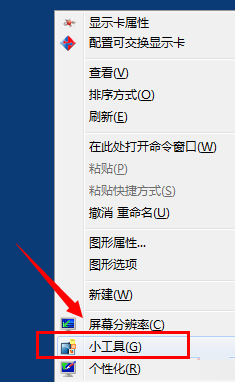
win7(图1)
列出当前桌面小工具

win7(图2)
用其中的“时钟”小工具为例

win7(图3)
点击左边的“显示详细信息”按钮,这个时候选中某个小工具的时候,下面会出现小工具介绍。

win7(图4)
选中“时钟”小工具,查看下面的介绍

win7(图5)
鼠标左键双击“时钟”工具,小工具会自动加载到桌面。

win7(图6)
关闭小工具窗口

win7(图7)
鼠标放在桌面上的时钟上,右侧会出现三个按钮,中间的扳手形状的是设置,单击设置按钮

win7(图8)
弹出的界面可以给自己的时钟做些设置,点击上面的左右箭头,可以更换时钟的样式。设置完成点“确定”按钮保存

win7(图9)
鼠标在桌面时钟上右键点击一下,弹出菜单。
“添加小工具”:弹出跟第三步中一样的界面。
“移动”:鼠标变成十字箭头,可以拖动时钟。按住鼠标左键不放也可以进行拖动。
“前端显示”:点击选中,时钟会显示所有打开的窗口之上。
“不透明度”:默认是100%,可以自己更改。
“选项”:点击弹出第十步界面
“关闭小工具”:点击删除小工具。

win7(图10)
其实其他的几个工具的使用操作也大概是这样子的了。

win7(图11)
以上就是win7小工具的使用教程了,希望你们能够好好的去使用这些小工具吧。
 有用
26
有用
26


 小白系统
小白系统


 1000
1000 1000
1000 1000
1000 1000
1000 1000
1000 1000
1000 1000
1000 1000
1000 1000
1000 1000
1000猜您喜欢
- pdf合并文件的操作步骤2023/03/23
- 电脑进不了桌面怎么重装系统win7..2022/08/15
- win7开不了机按f8没用怎么办..2023/01/02
- 萝卜家园win7安装图文详解2017/07/27
- 分享windows7激活码永久免费版大全..2022/10/31
- 小编详解dat文件怎么打开2019/03/04
相关推荐
- 联想win7旗舰版系统下载2017/06/20
- 小编教你win764位系统2017/08/15
- 戴尔笔记本如何重装系统win7..2022/08/07
- 电脑进不了桌面怎么重装系统win7..2022/08/16
- window7激活工具,小编教你激活工具如..2018/03/01
- 雨林木风W7蓝屏各种原因及解决办法..2021/03/26

















